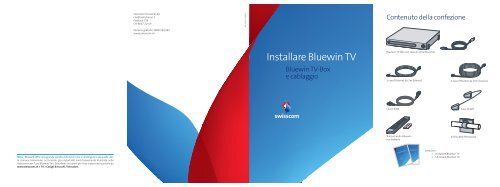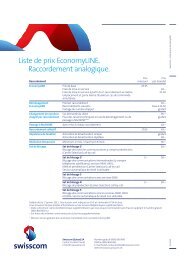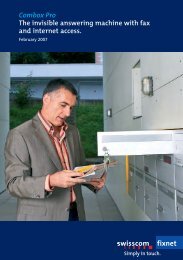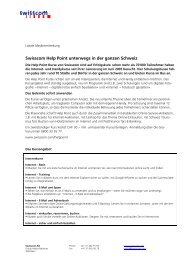Installare Bluewin TV - Swisscom
Installare Bluewin TV - Swisscom
Installare Bluewin TV - Swisscom
Create successful ePaper yourself
Turn your PDF publications into a flip-book with our unique Google optimized e-Paper software.
<strong>Swisscom</strong> (Svizzera) AG<br />
più importanti<br />
OK<br />
Hardturmstrasse 3<br />
Postfach 756<br />
CH-8037 Zürich<br />
Numero gratuito: 0800 081 081<br />
www.swisscom.ch<br />
SAP 125477 03/08<br />
Contenuto della confezione<br />
<strong>Installare</strong> <strong>Bluewin</strong> <strong>TV</strong><br />
<strong>Bluewin</strong> <strong>TV</strong>-Box<br />
e cablaggio<br />
<strong>Bluewin</strong> <strong>TV</strong>-Box con cavo di alimentazione<br />
1 cavo Ethernet da 3m (bianco)<br />
1 cavo Ethernet da 15m (bianco)<br />
Cavo HDMI<br />
Cavo SCART<br />
Telecomando <strong>Bluewin</strong><br />
con batterie<br />
20 fascette fermacavo<br />
Nota : <strong>Bluewin</strong> offre una grande varietà di funzioni che si distinguono da quelle della<br />
comune televisione. Le funzioni più importanti sono brevemente illustrate nelle<br />
«Istruzioni per l’uso <strong>Bluewin</strong> <strong>TV</strong>». Esaurienti istruzioni per l’uso si possono scaricare da<br />
www.swisscom.ch > <strong>TV</strong> > Cosigli & trucchi / Istruzioni.<br />
<strong>Installare</strong> <strong>Bluewin</strong> <strong>TV</strong><br />
<strong>Bluewin</strong> <strong>TV</strong>-Box<br />
e cabela gio<br />
Utilizzare <strong>Bluewin</strong> <strong>TV</strong><br />
Panoramica delle funzioni<br />
Istruzioni:<br />
> <strong>Installare</strong> <strong>Bluewin</strong> <strong>TV</strong><br />
> Utilizzare <strong>Bluewin</strong> <strong>TV</strong>
DSL<br />
4 3 2 1<br />
Ethernet<br />
Reset<br />
DC 12V<br />
O f / On<br />
O / l<br />
OK<br />
OK<br />
DSL<br />
4 3 2 1<br />
Ethernet<br />
Reset<br />
DC 12V<br />
O f / On<br />
O / l<br />
Collegare il <strong>Bluewin</strong> <strong>TV</strong>-Box<br />
Sommario<br />
Preparazione <strong>Bluewin</strong> <strong>TV</strong> - Collocazione dell’apparecchio<br />
Dove installare il <strong>Bluewin</strong> <strong>TV</strong>-Box ? 1<br />
Che cos’altro occorre considerare ? 2<br />
Note di sicurezza<br />
Osservare le seguenti note di sicurezza e conservarle in vicinanza del <strong>Bluewin</strong> <strong>TV</strong>-Box.<br />
> Prima di mettere in servizio l’apparecchio, leggere tutte le istruzioni disponibili.<br />
Collegare altri apparechi<br />
Impianto stereo<br />
<strong>Bluewin</strong> <strong>TV</strong>-Box supplementare<br />
<strong>Installare</strong> <strong>Bluewin</strong> <strong>TV</strong><br />
1. Controllare il modem 3<br />
<strong>Installare</strong> gli apparecchi<br />
3<br />
Cavo SCART<br />
<strong>Bluewin</strong> <strong>TV</strong>-Box<br />
2. Collegare <strong>Bluewin</strong> <strong>TV</strong>-Box con il modem 4<br />
3. Collegare <strong>Bluewin</strong> <strong>TV</strong>-Box con il televisore 5<br />
4. Accendere il <strong>Bluewin</strong> <strong>TV</strong>-Box 6<br />
5. <strong>Bluewin</strong> <strong>TV</strong>: accendere e usare i comandi 7<br />
Primi passi<br />
I comandi di <strong>Bluewin</strong> <strong>TV</strong> 9<br />
I tasti più importanti di <strong>Bluewin</strong> <strong>TV</strong> 9<br />
Modificare la lingua dello schermo 10<br />
Cambiare il formato dello schermo 11<br />
Altri apparechi<br />
Collegare altri apparechi 13<br />
Collegare l’impianto stereo 13<br />
Collegare l’impianto Home Cinema 14<br />
Collegare <strong>Bluewin</strong> <strong>TV</strong>-Box supplementari 15<br />
> Non chiudere nessuna apertura di ventilazione e installare l’apparecchio seguendo<br />
le presenti istruzioni.<br />
> Il <strong>Bluewin</strong> <strong>TV</strong> Box deve trovarsi a una distanza minima di 5 cm dagli altri apparecchi.<br />
> Non installare l’apparecchio<br />
> in posizione di taglio,<br />
> in vicinanza di fonti di calore,<br />
> sotto l’influenza diretta delle radiazioni solari,<br />
> in vicinanza di apparecchi elettrici che creano disturbi causati da motori o<br />
magneti.<br />
> Non mettere nessun oggetto sul box, in particolare nessun oggetto pieno di liquido<br />
come vasi o bottiglie.<br />
> L’apparecchio non deve essere usato mai all’aperto.<br />
> Disporre tutti i cavi in modo da evitare incidenti, non si devono creare punti in<br />
cui si possa inciampare. Dedicare particolare attenzione ai connettori e alle prese<br />
sull’apparecchio e sulla parete.<br />
> Staccare l’apparecchio dalla rete elettrica durante un temporale o quando non<br />
viene usato per lungo tempo.<br />
Impianto Home Cinema<br />
Cavo Cinch (Audio)<br />
Cavo SCART<br />
<strong>Bluewin</strong> <strong>TV</strong>-Box supplementare<br />
2<br />
1<br />
Cavo Ethernet<br />
4.1<br />
Cavo di<br />
alimentazione<br />
Telecomando <strong>Bluewin</strong> <strong>TV</strong><br />
Perché occore sincronizzare il telecomando <strong>Bluewin</strong> <strong>TV</strong>? 16<br />
Sinchronizzazione del telecomando <strong>Bluewin</strong> <strong>TV</strong> 16<br />
Aiuto<br />
Cosa c’è da sapere 17<br />
LEDs sul modem 17<br />
Tasti su <strong>Bluewin</strong> <strong>TV</strong>-Box 17<br />
Connessioni di <strong>Bluewin</strong> <strong>TV</strong>-Box 18<br />
Eliminazione dei guasti 19<br />
Aiuto e contatti 20<br />
Cura e riparazione<br />
> Pulire l’apparecchio con un panno asciutto.<br />
> Fare riparare l’apparecchio solo attraverso <strong>Swisscom</strong>.<br />
Le riparazioni diventano necessarie<br />
> se il cavo di alimentazione o le spine hanno subito danni,<br />
> liquido o oggetti sono penetrati nell’apparecchio,<br />
> l’apparecchio è stato esposto a pioggia o umidità,<br />
> funziona in modo anomalo,<br />
> oppure è stato fatto cadere.<br />
Optical Coaxial<br />
Computer<br />
Cavo Ethernet<br />
Cavo di<br />
alimentazione<br />
Note di sicurezza 21<br />
Nota : le pagine di destra e di sinistra della copertina<br />
di queste Istruzioni possono aprirsi in fuori.<br />
Attenzione: non mettere apparechi sul <strong>Bluewin</strong> <strong>TV</strong>-Box<br />
Corretto<br />
Sbagliato<br />
Cavo coassiale (Audio)<br />
Cavo ottico (Audio)<br />
(primo <strong>Bluewin</strong> <strong>TV</strong>-Box)<br />
Cavo Ethernet
W i r e l<br />
s<br />
Ethernet<br />
1 2 3 4<br />
D S L<br />
P o w e r<br />
OK<br />
Preparazione <strong>Bluewin</strong> <strong>TV</strong><br />
Collocazione dell’apparecchio<br />
Dove installare il <strong>Bluewin</strong> <strong>TV</strong>-Box?<br />
Il <strong>Bluewin</strong> <strong>TV</strong>-Box deve essere collegato con cavi ai seguenti apparecchi:<br />
(non effettuare alcun collegamento per il momento, solo a partire dalla pagina 4)<br />
> al televisore<br />
> al modem<br />
Collocare il <strong>Bluewin</strong> <strong>TV</strong>-Box nelle immediate vicinanze del televisore. Scegliere un<br />
Cavo Ethernet che vada dal modem al <strong>Bluewin</strong> <strong>TV</strong>-Box.<br />
Preparazioni<br />
Cablaggio<br />
Cavo Ethernet<br />
3 o 15 metri<br />
Per il fissaggio del cavo, nel <strong>Bluewin</strong> <strong>TV</strong>-Kit si trovano 20 fascette fermacavi autoadesive.<br />
Nota sulla lunghezza dei cavi: se la lunghezza del cavo Ethernet di 15 metri non è<br />
sufficiente, nei negozi specializzati si possono acquistare cavi più lunghi. La qualità<br />
della trasmissione non è influenzata dalla lunghezza del cavo. Inoltre sul <strong>Swisscom</strong><br />
Online Shop sono disponibili due kit di collegamento come alternativa al cavo<br />
Ethernet.<br />
Uso<br />
Altri apparechi<br />
Aiuto<br />
Collegamento tra modem e computer<br />
Il collegamento tra il modem e il computer può avvenire, a scelta, mediante cavo<br />
Ethernet o wireless (con WLAN). La maggior parte dei portatili e molti computer<br />
sono già predisposti per funzionare con WLAN.<br />
1
W i r e l<br />
s<br />
Ethernet<br />
1 2 3 4<br />
D S L<br />
P o w e r<br />
ISDN<br />
Microfiltro<br />
Presa del telefono<br />
ISDN<br />
Telefono<br />
Microfiltro<br />
Presa telefonica<br />
a 4 poli<br />
Spina di adattamento<br />
W i r e l<br />
s<br />
Ethernet<br />
1 2 3 4<br />
D S L<br />
P o w e r<br />
Computer<br />
DSL<br />
4 3 2 1<br />
Ethernet<br />
Microfiltro<br />
Modem DSL<br />
Reset<br />
DC 12V<br />
O f / On<br />
O / l<br />
Presa telefonica<br />
Dispositivo di rete<br />
Telefono<br />
Ordinare l’intervento di un tecnico<br />
Se lo si desidera, è possibile concordare un appuntamento con un tecnico di servizio che, a<br />
domicilio,<br />
> installa <strong>Bluewin</strong>,<br />
> allestisce la WLAN per il computer<br />
> e sistema tutti i cavi a regola d’arte.<br />
<strong>Installare</strong> <strong>Bluewin</strong> <strong>TV</strong><br />
1. Controllare il modem<br />
Accendere il modem se è ancora spento. L’interruttore deve trovarsi su «I».<br />
Preparazioni<br />
È possibile concordare un appuntamento telefonando al numero gratuito 0800 081 081 (da<br />
lunedì a sabato dalle 8.00 alle 22.00, domenica dalle 9.00 alle 22.00). Questo servizio è a<br />
pagamento (in funzione dell’entità dell’impegno).<br />
DSL<br />
4 3 2 1<br />
Ethernet<br />
Reset<br />
DC 12V<br />
Off / On<br />
O / l<br />
DC 12V<br />
Off / On<br />
O / l<br />
Cablaggio<br />
Che cos’altro occorre considerare?<br />
La prima volta che <strong>Bluewin</strong> viene messo in funzione, viene scaricato e installato automaticamente<br />
un software aggiornato. Questa operazione dura 30 minuti.<br />
Nota: condizione per il collegamento del <strong>Bluewin</strong> <strong>TV</strong>-Box è che il modem sia già<br />
installato in casa. Se il modem non è ancora installato, occorre installarlo seguendo<br />
le istruzioni «<strong>Installare</strong> Internet» o chiedere un appuntamento a un tecnico di<br />
servizio.<br />
1. Preparativi<br />
1.1 Verificare il contenuto della confezione<br />
La confezione comprende:<br />
Modem DSL (Netopia 3397) con dispositivo di rete<br />
1 cavo Ethernet (giallo)<br />
2 microfiltri<br />
(mit <strong>Swisscom</strong> Logo)<br />
1 cavo telefonico (viola)<br />
1 stick WLAN (Netopia)<br />
e CD di installazione<br />
Nota: ha bisogno di un microfiltro (mit <strong>Swisscom</strong> Logo) per<br />
ogni apparecchio telefonico di casa sua. Può richiedere ulteriori<br />
microfiltri (mit <strong>Swisscom</strong> Logo) nello <strong>Swisscom</strong> Shop.<br />
1.2 Togliere il vecchio modem DSL<br />
> Se ha già un collegamento <strong>Bluewin</strong> DSL:<br />
Prima di procedere con l’installazione del nuovo modem<br />
DSL, esegua i seguenti passi:<br />
Nota: inizi con l’installazione del nuovo apparecchio solo<br />
se il suo vecchio modem non è più in funzione. Ciò significa<br />
che il nuovo segnale DSL è disattivato.<br />
1 Spenga il computer e il modem.<br />
2 Tolga dalle prese tutti gli apparecchi telefonici di<br />
casa. Rimuova tutti i microfiltri e li metta da una parte.<br />
I vecchi microfiltri non possono più essere usati<br />
poiché potrebbero generare interferenza con il nuovo<br />
modem.<br />
3 Metta da una parte il vecchio modem, tutti i cavi collegati<br />
e, se disponibile, l’apparecchio di rete. Smaltire<br />
l’apparecchio in modo appropriato.<br />
o<br />
> Se non dispone ancora di una connessione DSL:<br />
Esegua i passaggi riportati di seguito prima di iniziare a<br />
installare il nuovo modem DSL.<br />
1 Spenga il computer.<br />
2 Scolleghi tutti gli apparecchi telefonici presenti in<br />
casa.<br />
1.3 Scegliere la presa telefonica<br />
Prima di iniziare l’installazione, scelga la presa telefonica a<br />
cui desidera allacciare il modem DSL.<br />
Nella selezione della presa telefonica, faccia attenzione ai<br />
punti seguenti:<br />
> Se ha ordinato <strong>Bluewin</strong> <strong>TV</strong> o se intende farlo:<br />
posizioni il modem presso la presa telefonica più vicina al<br />
televisore. Potrà poi collegare il computer senza cavi con il<br />
modem DSL, via WLAN.<br />
> Se non ha ancora ordinato <strong>Bluewin</strong> <strong>TV</strong>:<br />
posizioni il modem DSL presso la presa telefonica più vicina<br />
al suo computer.<br />
Le prese telefoniche possono essere diverse, a seconda<br />
dell’anno di costruzione della sua casa:<br />
Attenzione: presa telefonica a 4 poli<br />
Colleghi il microfiltro con la spina di adattamento. Non colleghi<br />
nessun telefono o fax al secondo allacciamento. Questo<br />
provoca problemi di connessione Internet.<br />
Nota: può richiedere gli adattatori per allacciare il microfiltro<br />
alle altre prese telefoniche allo <strong>Swisscom</strong> Shop.<br />
2. Allacciare apparecchi e cavi<br />
1 Colleghi il cavo bianco del microfiltro alla presa telefonica.<br />
2 Colleghi il cavo telefonico (viola) con il microfiltro (uscita<br />
« ») e il modem DSL (uscita «DSL»).<br />
3 Colleghi il cavo Ethernet (giallo) con il modem DSL (uscita<br />
«Ethernet 1») e il computer (uscita «LAN / »).<br />
4 Colleghi il dispositivo di rete al modem DSL e alla presa.<br />
Attenzione: utilizzi tassativamente il dispositivo di rete<br />
fornito.<br />
5 Ora accenda il modem DSL e il computer.<br />
Nota: aspetti che sul modem si accendano le spie «Wireless»,<br />
almeno una spia «Ethernet» e le spie «DSL» e «Power».<br />
Attenzione: Subito dopo aver collegato il modem, viene<br />
avviata la misurazione dinamica della connessione Internet.<br />
In questa fase vengono ottimizzate la stabilità e<br />
la velocità. Per poter eseguire questa misurazione senza<br />
problemi, si consiglia di non spegnere il modem nei primi<br />
14 giorni di utilizzo.<br />
6 Colleghi il telefono all’uscita « » del microfiltro. Sollevi<br />
la cornetta e verifichi la presenza del segnale.<br />
Attenzione: Per ogni altro telefono allacciato ad altre<br />
prese di casa, utilizzi un ulteriore microfiltro (con il logo<br />
<strong>Swisscom</strong>) come descritto al punto 1. Può richiedere<br />
altri splitter allo <strong>Swisscom</strong> Shop.<br />
3<br />
Cavo Ethernet (gia lo)<br />
(può essere lungo fino al 100 m)<br />
Cavo telefonico (viola)<br />
2<br />
7 È un nuovo cliente, deve registrare <strong>Bluewin</strong> DSL.<br />
Seguire le istruzioni del manuale nella parte posteriore<br />
di questa brochure.<br />
Se è già cliente <strong>Bluewin</strong> (DSL o solo <strong>Bluewin</strong> <strong>TV</strong>), ora<br />
può usare Internet o installare <strong>Bluewin</strong> <strong>TV</strong>.<br />
Nota: Per motivi economici, si consiglia di spegnere<br />
la WLAN (vedere pagina 14 del manuale «Configurazione<br />
Internet – Configurazione manuale e risoluzione<br />
dei guasti») se non utilizzata.<br />
2<br />
6<br />
1<br />
4<br />
5<br />
Uso<br />
Altri apparechi<br />
Aiuto<br />
2<br />
3
DSL<br />
4 3 2 1<br />
2. Collegare <strong>Bluewin</strong> <strong>TV</strong>-Box con il modem<br />
Nota: nella pagina di sinistra della copertina di queste<br />
istruzioni si trova un grafico con panoramica del<br />
cablaggio completo di <strong>Bluewin</strong> <strong>TV</strong>.<br />
3. Collegare <strong>Bluewin</strong> <strong>TV</strong>-Box con il televisore<br />
Collegare il <strong>Bluewin</strong> <strong>TV</strong>-Box (SCART OUT) con il televisore (AV) usando il cavo<br />
SCART.<br />
Nota: sul televisore usare, se possibile, la presa AV1.<br />
Preparazioni<br />
Collegare il <strong>Bluewin</strong> <strong>TV</strong>-Box con il modem usando uno dei due cavi Ethernet.<br />
Cavo SCART<br />
Cablaggio<br />
oppure<br />
<strong>Bluewin</strong> <strong>TV</strong>-Box<br />
Cavo Ethernet da 3m (bianco)<br />
Cavo Ethernet da 15m (bianco)<br />
<strong>Bluewin</strong> <strong>TV</strong>-Box<br />
Uso<br />
Se si tratta di un televisore<br />
HDMI.<br />
oppure<br />
, collegare il <strong>Bluewin</strong> <strong>TV</strong>-Box usando il cavo<br />
<strong>Bluewin</strong> <strong>TV</strong>-Box<br />
Altri apparechi<br />
Aiuto<br />
Modem<br />
Ethernet<br />
Reset<br />
DC 12V<br />
Off / On<br />
O / l<br />
Cavo HDMI<br />
4<br />
5
OK<br />
OK<br />
4. Accendere il <strong>Bluewin</strong> <strong>TV</strong>-Box<br />
4.1 Collegare il cavo di alimentazione al <strong>Bluewin</strong> <strong>TV</strong>-Box e inserirlo nella presa.<br />
<strong>Bluewin</strong> <strong>TV</strong>-Box<br />
5. <strong>Bluewin</strong> <strong>TV</strong>: accendere e usare i comandi<br />
Preparazioni<br />
Cablaggio<br />
4.2 Accendere il <strong>Bluewin</strong> <strong>TV</strong>-Box e attendere 30 minuti.<br />
Attentione: In questo lasso di tempo non accendere il televisore. Questo tempo<br />
serve a <strong>Bluewin</strong> per scaricare il software aggiornato.<br />
I O<br />
Attenzione<br />
Durante i 30 minuti non spegnere il <strong>Bluewin</strong> <strong>TV</strong>-Box.<br />
4.3 Appena il <strong>Bluewin</strong> <strong>TV</strong>-Box mostra<br />
l’ora corrente, si può accendere il<br />
televisore.<br />
Cavo di<br />
alimentazione<br />
4 5<br />
M<br />
30<br />
t e n<br />
i n u<br />
5.1 Inserire le batterie nel telecomando <strong>Bluewin</strong> <strong>TV</strong>.<br />
5.2 Puntare il telecomando <strong>Bluewin</strong> <strong>TV</strong><br />
verso il <strong>Bluewin</strong> <strong>TV</strong>-Box e premere il<br />
tasto MENU.<br />
Se non si vede il menu di <strong>Bluewin</strong> <strong>TV</strong>,<br />
commutare sul canale AV (oppure<br />
sul canale HDMI) del televisore.<br />
Nota: Il commutare sul canale AV dipende dal televisore. (Con lo stesso<br />
criterio commutare altrimenti sul videoregistratore o sul lettore DVD.)<br />
Prendere il telecomando del televisore e<br />
> premere ripetutamente il tasto «AV» finché non appaia il quadro<br />
iniziale,<br />
> oppure premere ripetutamente il tasto « » finché non appaia il<br />
quadro iniziale,<br />
> oppure richiamare il menu del televisore e selezionare il canale AV<br />
(oppure il canale HDMI).<br />
Se appare un messaggio di errore, seguire le istruzioni sullo schermo.<br />
Contattarci, se necessario, al numero di telefono gratuito 0800 081 081.<br />
Uso<br />
Altri apparechi<br />
Aiuto<br />
Nota: il <strong>Bluewin</strong> <strong>TV</strong>-Box indica in un primo tempo le 12.00 e poi cambia nell’ora<br />
corrente. A partire da questo momento, occorre attendere ancora circa 1 minuto<br />
prima che <strong>Bluewin</strong> <strong>TV</strong> sia pronto.<br />
5.3 Congratulazioni! Auguriamo buon divertimento con <strong>Bluewin</strong> <strong>TV</strong>. Con il<br />
tasto EXIT TO <strong>TV</strong> si arriva al programma attualmente in onda.<br />
6<br />
7
Primi passi - I comandi di <strong>Bluewin</strong> <strong>TV</strong><br />
I tasti più importanti di <strong>Bluewin</strong> <strong>TV</strong><br />
Preparazioni<br />
Uso<br />
Altri apparechi<br />
Cablaggio<br />
Con il tasto MENU del telecomando <strong>Bluewin</strong> <strong>TV</strong> si apre il menu.<br />
Con il tasto OK si conferma la selezione effettuata nel menu.<br />
Con i tasti a freccia è possibile navigare nel menu:<br />
> in su/in giù con i tasti in su/in giù<br />
> a sinistra/a destra con i tasti a sinistra/a destra<br />
Il tasto BACK consente sempre di passare al menu di livello superiore.<br />
Il tasto EXIT TO <strong>TV</strong> consente di chiudere il menu e di tornare al canale che si<br />
stava guardando.<br />
Aiuto<br />
Nota: ulteriori chiarimenti sul comando di <strong>Bluewin</strong> <strong>TV</strong> si trovano nelle «Utilizzare<br />
<strong>Bluewin</strong> <strong>TV</strong>».<br />
8<br />
9
Modificare la lingua dello schermo<br />
Cambiare il formato dello schermo<br />
Con la lingua del sistema si stabilisce in quale lingua vengono visualizzati sullo schermo i<br />
comandi di menu e le liste di selezione. È possibile scegliere tra le lingue tedesca, francese<br />
e italiana.<br />
1 Premere il tasto MENU per aprire il<br />
menu.<br />
2 Con il tasto destra selezionare la<br />
voce di menu .<br />
3 Selezionare la voce di menu Generale<br />
e confermare con il tasto OK .<br />
4 Selezionare la voce di menu<br />
Lingua del sistema e confermare con<br />
il tasto OK .<br />
5 Con i tasti cursore selezionare la<br />
lingua prescelta. Premere il tasto OK<br />
. Il segno di spunta bianco indica la<br />
lingua selezionata.<br />
6 Selezionare Salvare e confermare con<br />
il tasto OK .<br />
Impostare le dimensioni dello schermo in modo che si adattino perfettamente al<br />
televisore. Controllare nelle istruzioni del televisore qual è il formato ottimale per<br />
l’apparecchio. Il televisore deve essere impostato sullo stesso formato dello schermo.<br />
Scegliere tra i seguenti formati:<br />
> Formato standard 4:3<br />
> Formato immagini schermo ampio 16:9<br />
> per televisori HD Ready collegati con cavo HDMI (vedere pagina 5)<br />
> HD (720 Pixel)<br />
> HD (1080 Pixel)<br />
1 Premere il tasto MENU per aprire il<br />
menu.<br />
2 Premere il tasto destra e selezionare<br />
la voce di menu .<br />
3 Selezionare Generale e confermare<br />
con il tasto OK .<br />
4 Selezionare<br />
Dimensioni dello schermo e confermare<br />
con il tasto OK .<br />
5 Selezionare Standard (4:3), Immagini<br />
schermo ampio (16:9), HD (720 Pixel)<br />
o HD (1080 Pixel) e confermare con il<br />
tasto OK . Il segno di spunta indica<br />
il formato selezionato.<br />
Aiuto Altri apparechi Uso<br />
Cablaggio Preparazioni<br />
Nota: selezionando «HD (720 Pixel)» o «HD (1080 Pixel)» apparirà<br />
un’immagine di prova. Se la qualità di tale immagine è soddisfacente, confermarla.<br />
6 Selezionare Salvare e confermare con<br />
il tasto OK .<br />
10<br />
11
Collegare l’impianto stereo<br />
Nota: sulla pagina di destra della copertina<br />
di queste istruzioni si trova un grafico con<br />
panoramica del cablaggio di apparecchi<br />
supplementari.<br />
Preparazioni<br />
Impianto stereo<br />
Collegare l’impianto stereo con il <strong>Bluewin</strong> <strong>TV</strong>-Box se si vuole ascoltare l’audio attraverso<br />
l’impianto stereo.<br />
Cablaggio<br />
Collegare a questo scopo l’impianto stereo con il <strong>Bluewin</strong> <strong>TV</strong>-Box mediante un<br />
cavo Cinch (Audio). (Questo cavo non è contenuto nella confezione).<br />
Aiuto<br />
Altri apparechi<br />
Uso<br />
<strong>Bluewin</strong> <strong>TV</strong>-Box<br />
Cavo Cinch<br />
Nota: con un impianto stereo o Home Cinema collegato, è possibile ascoltare la<br />
radio con <strong>Bluewin</strong> <strong>TV</strong>, senza accendere o collegare il televisore. Informazioni su<br />
questo argomento si trovano nelle «Istruzioni per l’uso <strong>Bluewin</strong> <strong>TV</strong>».<br />
12<br />
13
DSL<br />
4 3 2 1<br />
Ethernet<br />
Reset<br />
Collegare l’impianto Home Cinema<br />
Collegare<br />
<strong>Bluewin</strong> <strong>TV</strong>-Box supplementare<br />
Collegare l’impianto home cinema con il <strong>Bluewin</strong> <strong>TV</strong>-Box per godere di una migliore qualità<br />
del suono.<br />
Collegare inoltre l’impianto Home Cinema mediante un cavo ottico o un cavo coassiale.<br />
(Questi cavi non sono contenuti nella confezione.)<br />
Collegare un <strong>Bluewin</strong> <strong>TV</strong>-Box supplementare con un secondo televisore come in figura:<br />
1 Collegare il <strong>Bluewin</strong> <strong>TV</strong>-Box con il modem mediante uno dei due cavo Ethernet.<br />
<strong>Bluewin</strong> <strong>TV</strong>-Box supplementare<br />
Uso<br />
Cablaggio<br />
Preparazioni<br />
<strong>Bluewin</strong> <strong>TV</strong>-Box<br />
Computer<br />
DC 12V<br />
O f / On<br />
O / l<br />
Optical Coaxial<br />
Cavo ottico<br />
Cavo coassiale<br />
Cavo Ethernet<br />
(primo <strong>Bluewin</strong> <strong>TV</strong>-Box)<br />
Cavo Ethernet<br />
2 Collegare il cavo di alimentazione con il <strong>Bluewin</strong> <strong>TV</strong>-Box e inserirlo nella presa<br />
di corrente.<br />
<strong>Bluewin</strong> <strong>TV</strong>-Box supplementare<br />
Altri apparechi<br />
Aiuto<br />
Cavo di<br />
alimentazione<br />
3 Collegare il <strong>Bluewin</strong> <strong>TV</strong>-Box (SCART OUT) con il televisore (AV) mediante il<br />
cavo SCART seguendo le istruzioni di pagina 5.<br />
14<br />
Nota: si consiglia di collegare i <strong>Bluewin</strong> <strong>TV</strong> Box con connessione senza fili. Il kit di<br />
connessione è disponibile presso il <strong>Swisscom</strong> Online Shop.<br />
15
OK<br />
W i r e l<br />
s<br />
Ethernet<br />
D S L<br />
P o w e r<br />
OK<br />
Telecomando <strong>Bluewin</strong> <strong>TV</strong><br />
Perché occorre sincronizzare il telecomando <strong>Bluewin</strong> <strong>TV</strong>?<br />
Se, oltre al <strong>Bluewin</strong> <strong>TV</strong>-Box, con il telecomando <strong>Bluewin</strong> <strong>TV</strong> si desidera controllare anche il<br />
televisore, è necessario sincronizzare il telecomando <strong>Bluewin</strong> <strong>TV</strong> con il televisore.<br />
Cosa c’è da sapere<br />
LEDs sul modem<br />
POWER acceso:<br />
il modem è collegato direttamente alla rete di corrente.<br />
DSL acceso:<br />
il modem è collegato ad una linea DSL.<br />
Ethernet acceso:<br />
il modem è collegato ad una linea DSL.<br />
Preparazioni<br />
<strong>Bluewin</strong> <strong>TV</strong>-Box (STB)<br />
Telecomando<br />
<strong>Bluewin</strong> <strong>TV</strong><br />
Televisore<br />
Sincronizzazione:<br />
Per rendere compatibili le frequenze<br />
del telecomando <strong>Bluewin</strong><br />
<strong>TV</strong> con quelle del televisore.<br />
Sincronizzazione del telecomando <strong>Bluewin</strong> <strong>TV</strong><br />
1 Accendere il televisore.<br />
2 Tenere premuto il tasto <strong>TV</strong>-MODE sul telecomando <strong>Bluewin</strong> <strong>TV</strong> per almeno due secondi,<br />
finché la spia <strong>TV</strong> in cima al telecomando <strong>Bluewin</strong> <strong>TV</strong> non lampeggia due volte.<br />
3 Digitare i numeri 0 0 1 entro cinque secondi (la spia <strong>TV</strong> lampeggia due volte a titolo<br />
di conferma).<br />
4 Tenere premuto il tasto POWER sul telecomando <strong>Bluewin</strong> <strong>TV</strong> finché il televisore<br />
non si spegne. Questa operazione può durare alcuni minuti, durante i quali la spia <strong>TV</strong><br />
lampeggia. Attenzione: appena il televisore si spegne, rilasciare immediatamente il<br />
tasto.<br />
5 Confermare la sincronizzazione premendo il tasto OK.<br />
6 Accendere il televisore.<br />
7 Controllare il telecomando <strong>Bluewin</strong> <strong>TV</strong>, modificando il volume.<br />
Tasti su <strong>Bluewin</strong> <strong>TV</strong>-Box<br />
a<br />
b<br />
1 2 3 4<br />
OK<br />
W i r e l e s s<br />
Ethernet<br />
1 2 3 4<br />
Tasto Standby: per accendere e spegnere il <strong>Bluewin</strong> <strong>TV</strong>-Box o<br />
per attivare la modalità di standby. (Il <strong>Bluewin</strong> <strong>TV</strong>-Box non si<br />
spegne mai completamente.)<br />
Tasti cursore: per navigare tra i canali senza cambiare effettivamente<br />
canale (funzione di immagine nell’immagine).<br />
Caso speciale: quando è visualizzato il menu, il tasto cursore<br />
consente di navigare nel menu.<br />
Premere brevemente il tasto OK : per confermare la selezione.<br />
Premere per due secondi circa il tasto OK : per visualizzare il<br />
menu.<br />
D S L<br />
P o w e r<br />
Aiuto Altri apparechi Uso<br />
Cablaggio<br />
Nota: se la sincronizzazione non funziona, nella pagina web <strong>Bluewin</strong>, in www.swisscom.ch<br />
> <strong>TV</strong> > Cosigli & trucchi / Istruzioni > Utilizzare il telecomando di <strong>Bluewin</strong> <strong>TV</strong> per il televisore,<br />
si trova un elenco codici per televisori. Seguire le istruzioni sulla pagina web.<br />
16<br />
a<br />
b<br />
17
Connessioni di <strong>Bluewin</strong> <strong>TV</strong>-Box<br />
a HDMI Digital AV: per collegare un televisore compatibile con HD<strong>TV</strong> (cavo HDMI)<br />
b LAN: per collegare il modem DSL (cavo Ethernet)<br />
c SCART IN: per collegare apparecchio DVD o videoregistratore (cavo<br />
SCART)<br />
d SCART OUT: per collegare televisore o monitor (cavo SCART)<br />
e Analog Audio: per collegare impianto stereo o televisore con entrate audio<br />
analogiche (cavo audio Cinch)<br />
f Composite: collegare televisore (cavo video Cinch)<br />
g S-Video: per collegare televisore (cavo video S)<br />
h Component Video: per collegare televisore HD (cavo componenti YUV/RGB)<br />
i Reset: premere il tasto per ripristinare le impostazioni di fabbrica.<br />
Attenzione: tutte le registrazioni saranno cancellate!<br />
j Digital Audio: per collegare impianto HiFi o televisore con entrate audio digitali<br />
(cavo coassiale o ottico)<br />
k USB: per collegare apparecchi supplementari (cavo USB) (utilizzato<br />
solo per scopi di servizio)<br />
a<br />
b<br />
c<br />
d<br />
e<br />
f<br />
g<br />
h<br />
i<br />
j<br />
k<br />
Eliminazione dei guasti<br />
Nessuna immagine e nessun suono?<br />
Verificare il televisore<br />
1 Il televisore è acceso?<br />
No > Accendere il televisore.<br />
2 l televisore è sintonizzato sul canale AV?<br />
No > Premere il tasto AV sul telecomando del televisore o spegnere e riaccendere<br />
il <strong>Bluewin</strong> <strong>TV</strong>-Box (la maggior parte dei televisori passano automaticamente<br />
sul canale corretto).<br />
Verificare gli indicatori su <strong>Bluewin</strong> <strong>TV</strong>-Box<br />
1 L’indicatore è acceso?<br />
No > Inserire il cavo di corrente e verificare il collegamento elettrico. Controllare<br />
che il <strong>Bluewin</strong> <strong>TV</strong>-Box sia acceso (interruttore sul retro).<br />
2 Il tasto standby è acceso con spia verde?<br />
No, è acceso con spia rossa > Premere il tasto di standby per accendere<br />
completamente <strong>Bluewin</strong> <strong>TV</strong>-Box.<br />
Verificare il modem DSL (connessione ad Internet)<br />
1 L’indicatore «Power» è acceso?<br />
No > Inserire l’alimentatore di rete e verificare il collegamento alla presa di<br />
corrente.<br />
2 Una o più spie «Ethernet» sono accese?<br />
No > Il <strong>Bluewin</strong> <strong>TV</strong>-Box non è collegato correttamente. Verificare il cablaggio.<br />
3 L’indicatore «DSL» è acceso?<br />
No > Il modem non è collegato correttamente alla presa telefonica oppure<br />
la connessione ad Internet è interrotta. Verificare il cablaggio.<br />
Aiuto Altri apparechi Uso<br />
Cablaggio Preparazioni<br />
18<br />
19
Aiuto e contatti<br />
Internet:<br />
Telefono:<br />
Specialista:<br />
in www.swisscom.ch > Area clienti > Servizio e supporto > Domande<br />
frequenti si trovano istruzioni per la soluzione dei problemi più frequenti.<br />
rivolgersi al nostro numero gratuito 0800 081 081 (da lunedì a sabato dalle<br />
8.00 alle 22.00, domenica dalle 9.00 alle 22.00).<br />
al numero gratuito è possibile anche prenotare uno specialista, che può venire<br />
a casa per installare e configurare <strong>Bluewin</strong> <strong>TV</strong>.<br />
20